WordPress'te URL'lerinizi İzlemek için UTM Kodları Nasıl Oluşturulur
Yayınlanan: 2021-11-12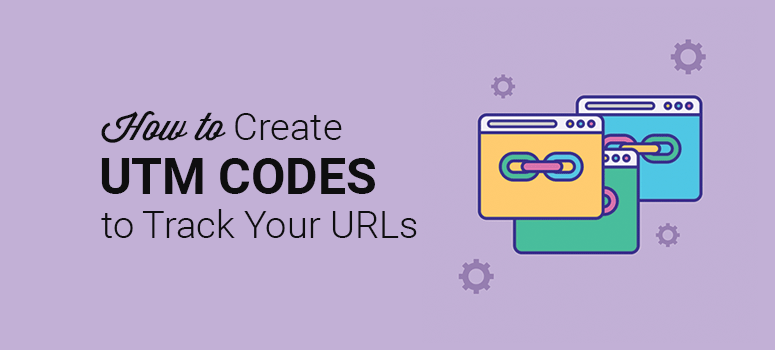
UTM kodlarını kullanarak pazarlama kampanyalarınızın performansını izlemek ister misiniz?
Birden fazla pazarlama kampanyası yürütürken, e-postalara bağlantılar eklerken ve bloglarınızı sosyal kanallarda paylaşırken, web sitenizdeki trafik kaynaklarını izlemek zordur. Hangi kampanyaların iyi performans gösterdiğini görebilmeniz için ziyaretçilerinizin kaynağını belirlemenize yardımcı olacak UTM kodlarının geldiği yer burasıdır.
Bu makalede, WordPress'te URL'lerinizi izlemek için UTM kodlarının nasıl oluşturulacağını göstereceğiz.
UTM Kodları Nelerdir?
UTM kodları, sayfa URL'nizin sonunda görünen basit kod parçacıklarıdır. Web sitenizdeki etkinliği izlemek için bir referans görevi görürler.
Örneğin, haftalık e-posta bülteninizde bir blog gönderisini tanıtıyorsanız, URL'nin sonuna aşağıdaki gibi UTM kodu ekleyebilirsiniz:

Kullanıcılar bu URL'yi ziyaret ettiğinde, analizlerinizde görünecek ve bu özel bağlantıyı kullanarak gönderinizi kaç kullanıcının ziyaret ettiğini bileceksiniz.
Özetle, UTM kodları, kullanıcıları web sitenize yönlendiren trafik kaynaklarını bulmanıza yardımcı olur. İçeriğinizi paylaşmak için en iyi yerleri bildiğinizde, çalışmalarınızı daha güvenle tanıtabilir ve yeni kullanıcıların web sitenizi ziyaret etmesini sağlayabilirsiniz.
Genel olarak, UTM kodları aşağıdaki parametrelere sahiptir:
- Kampanya kaynağı: E-posta, arama motoru veya ücretli reklam gibi
- Kampanya aracı: Bir e-posta dizisi veya tıklama başına maliyet kampanya adı gibi
- Kampanya adı: Belirli bir ürüne, satışa, promosyona veya e-postaya atıfta bulunur
- Kampanya terimi: Kullanılan anahtar kelimeyi belirlemek için ücretli aramalarda kullanılır
- Kampanya içeriği: A/B testi ve içerik hedefli reklamlar için kullanılır
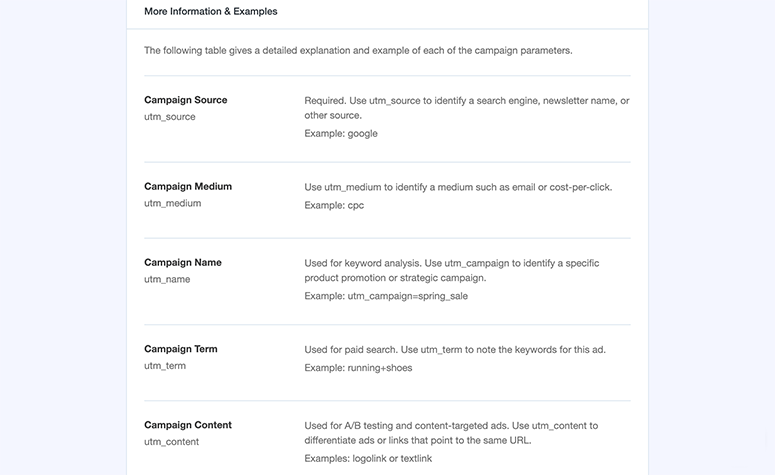
Web sitenizdeki her bağlantı için farklı bir UTM kodu oluşturabilirsiniz. Bu, Google Analytics'in her bir bağlantıyı benzersiz bir kaynak olarak izlemesine yardımcı olur ve ayrıca ayrı ayrı raporlar oluşturabilirsiniz.
UTM Kodları Oluşturmak İçin Neye İhtiyacınız Var?
UTM kodları oluşturmak kulağa zor gelebilir ama aslında değil. Web sitenizdeki trafiği izlemenize ve UTM kodlarını kullanarak trafik kaynaklarını izlemenize olanak tanıyan doğru WordPress eklentisine ihtiyacınız olacak.
Piyasadaki en iyi WordPress Google Analytics eklentileri olan MonsterInsights'ı kullanmanızı öneririz.
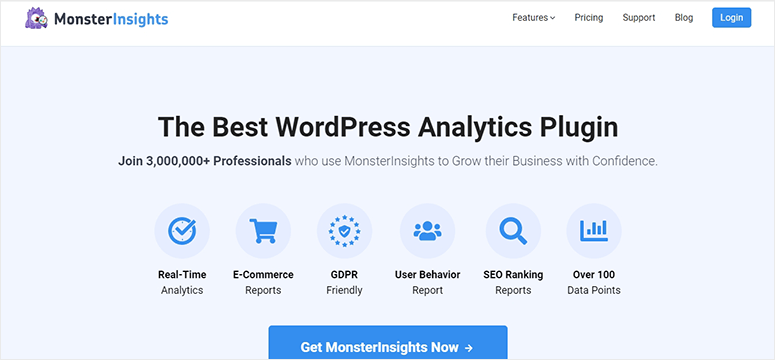
MonsterInsights, yalnızca birkaç tıklamayla Google Analytics'i WordPress yönetici kontrol panelinize eklemenize olanak tanır. Bu eklentiyi, WordPress'te UTM kodları oluşturmak ve URL'leri izlemek için de kullanabilirsiniz.
MonsterInsights'ın en iyi yanı, başlangıç için uygun olması ve kurulumunun kolay olmasıdır. WordPress kontrol panelinizde özel analiz raporları, kullanıcı davranışı raporları, SEO sıralama raporları ve daha fazlasını oluşturmanıza olanak tanır.
Daha fazla gecikmeden, MonsterInsights kullanarak WordPress'te UTM Kodları oluşturmaya başlayalım.
URL'lerinizi WordPress'te İzlemek için UTM Kodları Oluşturun
Aşağıda, MonsterInsights eklentisini kullanarak UTM kodları oluşturmak için adım adım süreci bulacaksınız. İşlem, herhangi bir kodu düzenlemeden herkesin URL'leri izlemesi için basit ve kolaydır.
Adım 1. MonsterInsights Eklentisini Kurun ve Etkinleştirin
Yapmanız gereken ilk şey, bir MonsterInsights hesabına kaydolmaktır. Ardından, MonsterInsights eklentisini WordPress'e yükleyebilir ve etkinleştirebilirsiniz.
Daha fazla ayrıntı için, bir WordPress eklentisinin nasıl kurulacağına ilişkin eksiksiz kılavuzumuza göz atmalısınız.
Etkinleştirmenin ardından, WordPress yönetici panonuzdaki Insights »Ayarlar sayfasını ziyaret etmeniz ve lisans anahtarını girmeniz gerekir.
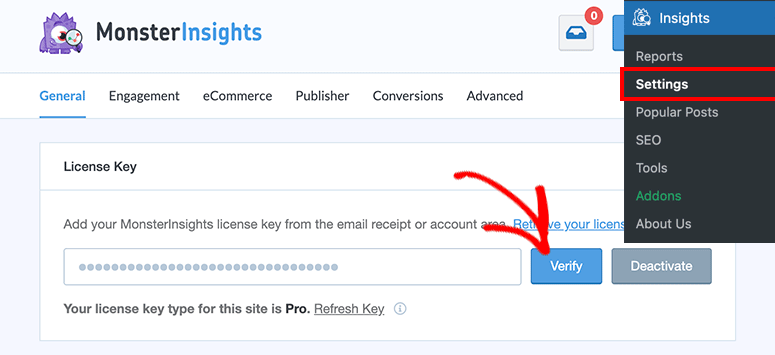
Lisans anahtarını MonsterInsights hesabınızda bulabilirsiniz.
Doğrula düğmesine tıklayın ve ekranınızda bir başarı mesajı açılır penceresi göreceksiniz. Bu, MonsterInsights'ın WordPress ile başarılı bir şekilde bağlandığı anlamına gelir.
2. Adım. Google Analytics'i WordPress ile Bağlayın
Ardından, web sitenizi Google Analytics'e bağlamanız gerekecek. MonsterInsights, bunu yalnızca birkaç tıklamayla yapmayı kolaylaştırır.
Aynı sayfada, Google Authentication bölümüne biraz aşağı kaydırın ve Connect MonsterInsights düğmesine tıklayın.

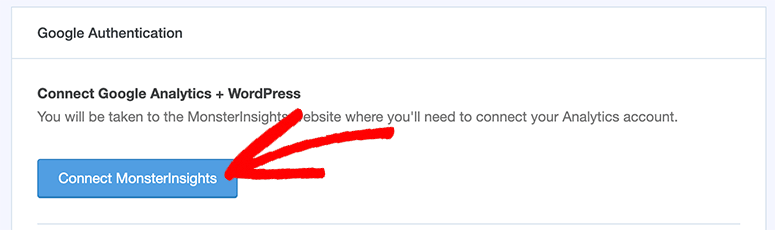
Sizi Google'ın hesap izin sayfasına yönlendirmek birkaç saniye sürecektir. Zaten giriş yaptıysanız, hesabınızla devam edebilirsiniz.
Aksi takdirde, devam etmek için Google hesabınıza giriş yapmanız gerekir.
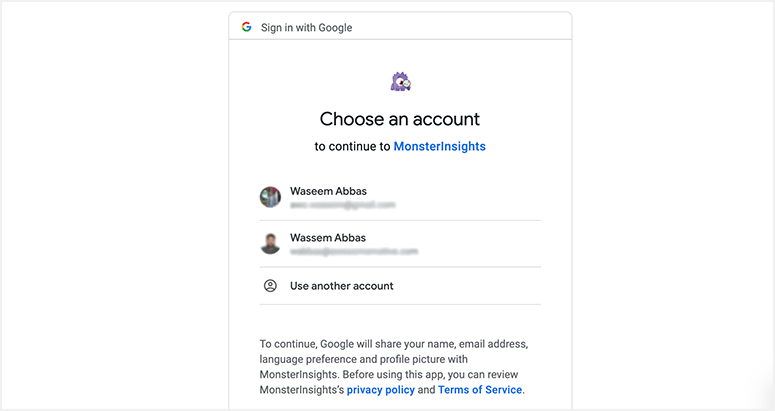
Sonraki sayfada MonsterInsights'a Google Analytics verilerini düzenlemesi için izin vermeniz gerekecek. Bu, MonsterInsights'ın Google Analytics'i WordPress'e bağlamasına yardımcı olacaktır ve bunu yapmak tamamen güvenlidir.
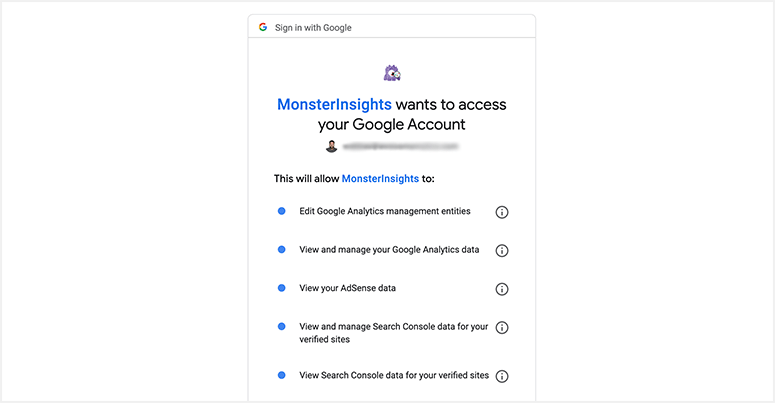
Artık WordPress'te analitik verilerini ve raporlarını görüntülemek için web sitenizi seçeceksiniz.
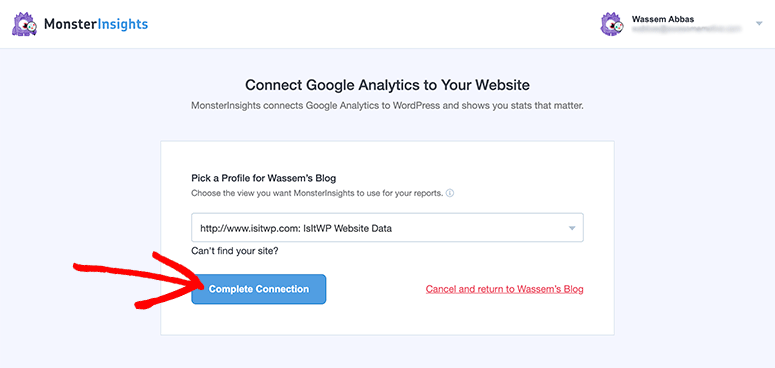
Bağlantıyı Tamamla düğmesini tıkladığınızda, sizi Google Analytics raporunu görebileceğiniz WordPress yönetici kontrol panelinize yönlendirecektir.
Adım 3. Bir URL'yi İzlemek için UTM Bilgilerini Girin
Google Analytics'i başarıyla bağladıktan sonra Insights'ı ziyaret etmeniz gerekir. » URL'leriniz için UTM kodları oluşturmak için Araçlar sayfası.
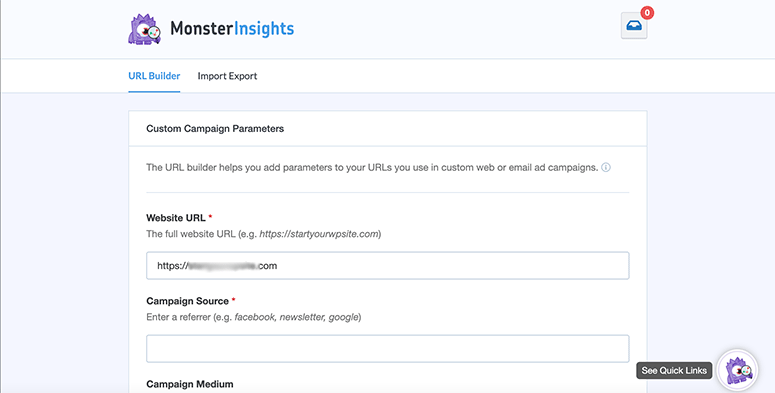
UTM kodunu oluşturmanız gereken URL'yi girerek başlamalısınız.
Ardından, kaynak, araç, ad, terim ve içerik dahil olmak üzere kampanyanız için bilgiler eklemeniz gerekir.
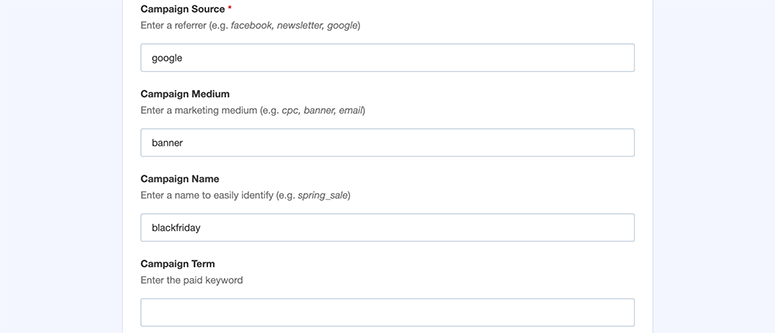
Her alanda, UTM kodunuzda kullanabileceğiniz örnekler bulacaksınız. Bu, WordPress'teki URL'lerinizi sorunsuz bir şekilde izlemenize yardımcı olacaktır.
UTM kod verilerini ekledikten sonra, Kullanılacak URL bölümüne kaydırabilirsiniz. Bu, yukarıdaki alanlarda sağlanan bilgilerden otomatik olarak oluşturulan bir UTM koduyla URL'nizi görüntüler.
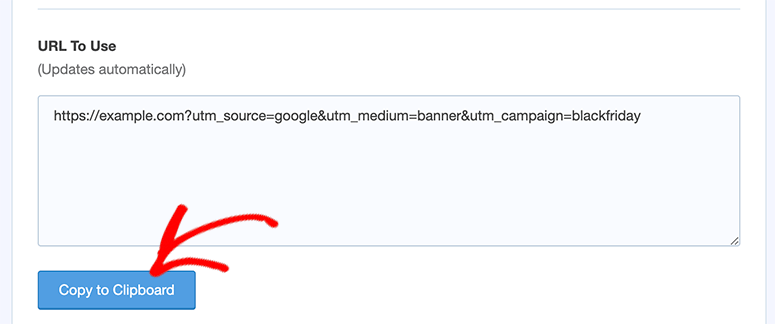
Panoya Kopyala düğmesini tıklayın ve bu izlenebilir URL'yi reklam kampanyalarınızda, e-postalarınızda ve hemen hemen her yerde kullanmaktan çekinmeyin.
Farklı/aynı URL'ler için birden fazla UTM kodu oluşturmak için aynı işlemi takip edebilirsiniz.
Birkaç gün sonra, bağlantınızda ne kadar trafik oluşturulduğuna dair bir fikir edinmek için WordPress yönetici alanınızdaki MonsterInsights'ın Google Analytics panosunu ziyaret edebilirsiniz.
Ancak, Google Analytics'te sayfa ziyaretleri, kampanya, kaynak ve daha fazlasıyla ilgili tüm ayrıntıları bulacaksınız.
4. Adım. URL'leri Google Analytics'te UTM Kodlarıyla Takip Edin
Google Analytics'te UTM kodlarıyla bağlantılarınızı izlemek kolaydır.
Kampanya, kaynak, aracı ve diğer ayrıntıları görmek için Google Analytics'te Edinme » Kampanyalar » Tüm Kampanyalar sayfasını ziyaret etmeniz gerekir.
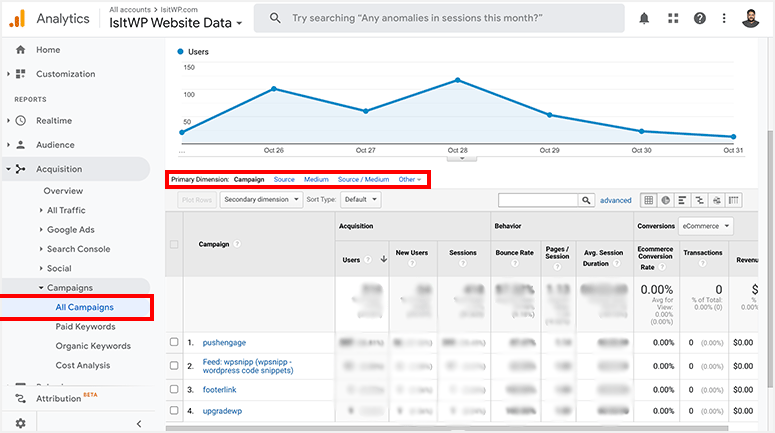
Daha spesifik ayrıntıları görüntülemek için bir İkincil Boyut da seçebilirsiniz. Örneğin, "Sayfa"yı seçerseniz, kullanıcıların her bir URL'den ziyaret ettiği tüm sayfaları size gösterir.
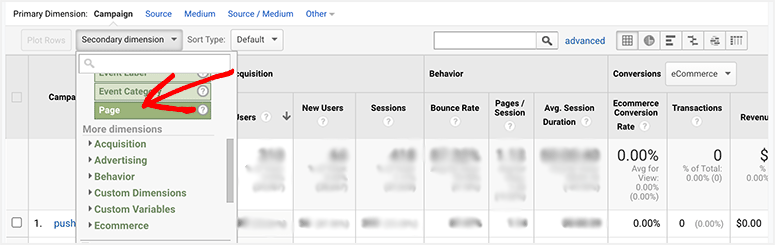
En iyi uygulama, UTM kampanyalarından web sitenize gelen trafiği net bir şekilde görmek için birincil ve ikincil boyutları ayarlamaktır.
Şimdilik bu kadar. Bu makalenin, WordPress'teki URL'leri izlemek için UTM kodlarını nasıl oluşturacağınızı öğrenmenize yardımcı olduğunu umuyoruz.
İleriye dönük olarak, bu kılavuzlara da göz atmanızı öneririz:
- WordPress'te Kullanıcı Etkinliği Nasıl İzlenir ve İzlenir?
- WordPress Dönüşüm İzleme Nasıl Kurulur (Adım Adım)
- Google Analytics ile WordPress'te Kullanıcı İzleme Nasıl Kurulur
Bu kılavuzlar ayrıca kullanıcı etkinliğini izlemenize, kullanıcı dönüşüm yolculuğunu takip etmenize ve WordPress yönetici hesabınızdaki Google Analytics verilerini izlemenize yardımcı olacaktır. MonsterInsights ile trafiğinizin kontrolünü tamamen elinize alın ve işinizi büyütün!
